2016 CITROEN DS4 USB
[x] Cancel search: USBPage 354 of 436

DS4_nl_Chap12c_SMEGplus_ed03-2015
Bluetooth® streaming audio
Streaming audio biedt de mogelijkheid om
muziekbestanden op de telefoon via de audio-
installatie in de auto af te spelen.
Maak een verbinding met de telefoon: zie de
rubriek "Telefoon " en vervolgens
" Bluetooth ".
Kies het profiel " Audio" of "Alle".
Als de weergave niet automatisch begint, kan
het zijn dat u de audioweergave moet starten
via de telefoon.
Het bedienen is mogelijk via de randapparatuur
of met de toetsen van de autoradio.
Als de streaming audio eenmaal is
gestart, wordt uw telefoon als een
geluidsbron beschouwd.
Wij adviseren de functie " Herhalen"
van de Bluetooth-apparatuur in te
schakelen.
Apple®-speler aansluiten
Sluit een Apple®-speler met behulp van een
geschikte kabel (niet meegeleverd) aan op de
USB-aansluiting.
Het afspelen begint automatisch.
De bediening gebeurt via de audio-installatie
in de auto. De beschikbare indeling is die van
het aangesloten apparaat (artiesten /
albums / genres / playlists /
audiobooks / podcasts).
De standaardindeling is de indeling
per artiest. Om dit te veranderen moet
u terug naar het eerste niveau in de
structuur om vervolgens een andere
indeling te selecteren (bijvoorbeeld
playlists). Bevestig uw keuze voordat
u in de structuur weer afzakt naar de
gewenste track.
De softwareversie van de autoradio kan
incompatibel zijn met de generatie van uw
Apple
®-speler.
Page 355 of 436

12
13
15
353
DS4_nl_Chap12c_SMEGplus_ed03-2015
Beheer van de Jukebox
Sluit de apparatuur (MP3 -speler, enz.) met
behulp van een audiokabel aan op de USB- of
de Jack-aansluiting.
Wanneer geen enkel audiobestand naar het
systeem, met een geheugencapaciteit van 8 GB,
is gekopieerd, worden alle pictogrammen met
betrekking tot de functie Jukebox gearceerd
weergegeven en kunnen ze niet worden gebruikt.
Selecteer " Lijst met media ". Selecteer het vergrootglas om een
map of een album te openen en kies
elk audiobestand afzonderlijk.
Selecteer " Kopie jukebox". Selecteer "
Bevestigen " en
vervolgens " Kopiëren".
Selecteer " Sorteren op map ". Selecteer "
Nieuwe map " om een
mappenstructuur in de jukebox aan
te maken.
" Sorteren op album ". Selecteer "
Structuur behouden " om de
structuur van de apparatuur aan te houden.
Tijdens het kopiëren wordt de hoofdpagina
weergegeven. U kunt op elk moment de
informatie met betrekking tot het kopiëren
bekijken door op deze toets te drukken.
Of Of
Audio en telematica
Page 369 of 436

367
DS4_nl_Chap12c_SMEGplus_ed03-2015
Om veiligheidsredenen is het gebruik
van een smartphone tijdens het
rijden verboden. Het gebruik van
de smartphone vraagt namelijk veel
aandacht van de bestuurder.
De handelingen moeten dan ook bij
stilstaande auto worden uitgevoerd.
Door de smartphone met het systeem
te synchroniseren kunnen apps van
de smartphone op het scherm van
de auto worden weergegeven. Deze
apps moeten compatibel zijn met de
MirrorLink
TM-technologie.
Werkingsprincipes en normen
zijn permanent aan verandering
onderhevig; het is daarom raadzaam
het besturingssysteem van uw
smartphone up to date te houden.
Ga naar de landelijke internetsite van
het merk van uw auto om te zien welke
smartphones compatibel zijn. Opmerkingen:
-
i
ndien u een compatibele
smartphone bezit, kan het
nodig zijn een speciale app te
downloaden die de "MirrorLink
TM"-
verbinding mogelijk maakt.
Tijdens het aansluiten van de smartphone op
het systeem is het raadzaam de Bluetooth®-
functie van de smartphone te activeren
Open de app via uw smartphone
(optioneel afhankelijk van
de smartphone en het
besturingssysteem). Tijdens de MirrorLink
TM-weergave blijft het
selecteren van de audiobron mogelijk via de
schermtoetsen in de bovenste balk van het
scherm.
De menu's van het systeem kunnen op elk
moment worden geopend via de menutoetsen. Als de smartphone is vergrendeld,
verloopt de communicatie met het
systeem uitsluitend via de USB-kabel.
Tijdens de procedure worden
verschillende schermen weergegeven
waarin u wordt gevraagd de koppeling met
bepaalde functionaliteiten te accepteren.
Accepteer deze om de verbinding tot
stand te brengen en te voltooien.
Sluit de USB-kabel aan. De smartphone
bevindt zich in de laadmodus als hij via
de USB-kabel is verbonden.
Druk op "
MirrorLinkTM" om
de functie in het systeem te
activeren. Nadat de verbinding tot stand is gebracht,
wordt het scherm "
Apps" weergegeven met
daarop het overzicht van de eerder op uw
smartphone gedownloade apps die compatibel
zijn met de MirrorLink
TM -technologie.
Als dit slechts één app betreft, wordt deze
automatisch geactiveerd.
MirrorLinkTM-verbinding
voor smartphones
Druk op het uiteinde van de lichtschakelaar
om de spraakherkenningsfunctie van uw
smartphone via het systeem te activeren.
Voor de spraakherkenningsfunctie is een
compatibele smartphone nodig die vooraf
via Bluetooth met het systeem van de auto is
verbonden.
Spraakherkenning
Om veiligheidsredenen zijn bepaalde
apps alleen te gebruiken als de auto
stilstaat. Zodra de auto gaat rijden,
wordt de weergave ervan onderbroken. Druk op "
Internetdiensten " op
het scherm van het systeem om de
hoofdpagina weer te geven.
Audio en telematica
Page 373 of 436

371
DS4_nl_Chap12c_SMEGplus_ed03-2015
Om veiligheidsredenen is het gebruik
van een smartphone tijdens het
rijden verboden. Het gebruik van
de smartphone vraagt namelijk veel
aandacht van de bestuurder.
De handelingen moeten dan ook bij
stilstaande auto worden uitgevoerd.
Door de smartphone met het systeem
te synchroniseren kunnen apps van
de smartphone op het scherm van de
auto worden weergegeven. Deze apps
moeten compatibel zijn met de
CarPlay
®-technologie.
Werkingsprincipes en normen
zijn permanent aan verandering
onderhevig; het is daarom raadzaam
het besturingssysteem van uw
smartphone up to date te houden.
Ga naar de landelijke internetsite van
het merk van uw auto om te zien welke
smartphones compatibel zijn. Sluit de USB-kabel aan. De
smartphone wordt opgeladen als hij
is verbonden met de USB-kabel.
Sluit de USB-kabel aan. De smartphone
bevindt zich in de laadmodus als hij via
de USB-kabel is verbonden.
Druk op Telefoon
om de
CarPlay®-inter face weer te geven.
Druk op " CarPlay" om de
CarPlay
® -inter face weer te geven.
CarPlay® -verbinding voor
smartphones
Druk op het uiteinde van de lichtschakelaar
om de spraakherkenningsfunctie van uw
smartphone via het systeem te activeren.
Spraakherkenning
Om veiligheidsredenen zijn bepaalde
apps alleen te gebruiken als de auto
stilstaat. Zodra de auto gaat rijden,
wordt de weergave ervan onderbroken.Tijdens de procedure worden één of meerdere
schermen weergegeven waarin u wordt gevraagd
de koppeling met bepaalde functionaliteiten voor
de verbinding te accepteren.
Druk op " Internetdiensten " op
het scherm van het systeem om de
hoofdpagina weer te geven.
Of
Audio en telematica
Page 387 of 436

385
DS4_nl_Chap12c_SMEGplus_ed03-2015
Media
VR A AGANTWOORD OPLOSSING
Het afspelen van de
muziek op mijn USB-
stick begint pas na lang
wachten (ongeveer 2
tot
3
minuten). Door bepaalde bestanden die standaard op een USB-stick kunnen
staan kan het erg lang duren tot de muziek op de USB-stick wordt
afgespeeld (tot 10
keer de fabrieksopgave). Wis de bestanden die standaard op de USB-stick
staan en beperk het aantal submappen in de
mappenstructuur van de USB-stick.
Als ik met mijn iPhone verbinding
maak met de telefoonfunctie
en ik hem gelijktijdig op de
USB-poort aansluit, kan ik de
muziekbestanden niet afspelen.Als de iPhone automatisch verbinding maakt met de
telefoonfunctie, forceert deze de streamingfunctie. De
streamingfunctie krijgt voorrang boven de USB-functie die daardoor
niet gebruikt kan worden. Bij apparatuur van Apple
® wordt in dat
geval een gedeelte van de track niet afgespeeld. Koppel de USB-aansluiting los en sluit deze weer
aan (de USB-functie krijgt dan voorrang boven
de streamingfunctie).
De CD wordt steeds
uitgeworpen of kan niet
worden afgespeeld door
de CD-speler. De CD is ondersteboven in de speler geplaatst, kan niet worden
gelezen, bevat geen audiobestanden of bevat audiobestanden die niet
door de autoradio gelezen kunnen worden.
-
C
ontroleer of de CD op de juiste wijze in de
speler is geplaatst.
-
C
ontroleer de staat van de CD: de CD kan
niet worden gelezen als deze te veel is
beschadigd.
-
C
ontroleer de inhoud van de CD als deze zelf
is gebrand: raadpleeg de rubriek "AUDIO".
-
D
e CD-speler van de autoradio kan geen
DVD's afspelen.
-
D
e kwaliteit van sommige zelfgebrande CD's
is onvoldoende om deze door de autoradio te
laten afspelen.
De gebrande CD is niet compatibel met de CD-speler (udf, ...).
De CD is voorzien van een beveiligingssysteem dat niet door de
audio-installatie wordt herkend.
Na het laden van een CD
of het aansluiten van een
USB-stick moet u enige
tijd wachten. Bij het plaatsen van een nieuwe gegevensdrager leest het systeem
een aantal gegevens uit (index, titel, artiest, enz.). Dit kan enkele
seconden tot enkele minuten duren.
Dit is een normaal verschijnsel.
Audio en telematica
Page 394 of 436

DS4_nl_Chap12d_RD5_ed03-2015
Basisfuncties
Aan/uit.
Volumeregeling.
Selecteren van een opgeslagen
voorkeuzezender.
Lang indrukken: opslaan van een zender als
voorkeuzezender.
Weergave van de lijst met ontvangen
radiozenders, nummers of CD/MP3-
speellijsten.
Lang indrukken: ordenen van MP3-/
WMA-bestanden / bijwerken van de
lijst met ontvangen radiozenders.
Instellen van de audio-opties:
klankkleur, hoge tonen, bassen,
loudness, geluidsverdeling,
balans links/rechts, voor/achter,
snelheidsafhankelijke volumeregeling. Functie TA (verkeersinformatie) aan/uit.
Lang indrukken: toegang tot de soort
informatie.Automatisch zoeken naar zenders in
aflopende/oplopende volgorde.
Selecteren van het vorige/volgende
nummer van de CD, USB, Streaming
audio.
Navigeren in een lijst.
Toegang tot het hoofdmenu. Annuleren van de bewerking.
Omhoog in de menustructuur
(menu of afspeellijst). Bevestigen of weergave van het
snelmenu.
Stapsgewijs zoeken naar een
radiozender met een lagere/hogere
frequentie.
Selecteren van de vorige/volgende
MP3-afspeellijst.
Selecteren van de vorige/volgende
map/muziekstijl/artiest/playlist van
het USB-apparaat.
Navigeren in een lijst.
Selecteren van de geluidsbron:
Radio, CD, AUX, USB, Streaming.
Aannemen van een inkomende
oproep. Selecteren van de weergave op het
display:
Volledig scherm: Audio (of telefoon
als er een gesprek gaande is)/
Verkleind scherm: Audio (of telefoon
als er een gesprek gaande is) - Tijd
of Boordcomputer.
Lang indrukken: scherm uit (DARK).
* Afhankelijk van het model.
Kiezen van de golfbanden
FM / DAB / AM*.
Page 398 of 436

DS4_nl_Chap12d_RD5_ed03-2015
Selecteer " RadioText (TXT) " en
bevestig uw keuze met OK.
Selecteer één of meerdere
categorieën of maak een selectie
ongedaan om de ontvangst van de
desbetreffende berichten in of uit te
schakelen.
Druk op TA I N FO
om de weergave
van verkeersinformatie in- of uit te
schakelen. Druk als de radiogegevens op het
scherm worden weergegeven op OK
om naar het contextmenu te gaan.
Houd de toets TA I N FO even
ingedrukt voor een overzicht van
categorieën.
De functie TA (Traffic Announcement)
geeft voorrang aan het luisteren naar
verkeersberichten. Om te worden geactiveerd
moet deze functie een radiozender die
deze berichten uitzendt, goed kunnen
ontvangen. Zodra een verkeersbericht wordt
uitgezonden, wordt de geluidsbron die op
dat moment wordt weergegeven (Radio, CD,
USB, ...) automatisch onderbroken en wordt
het verkeersbericht weergegeven. Zodra
het verkeersbericht is afgelopen, wordt de
weergave van de oorspronkelijke geluidsbron
hervat.
Verkeersinformatie beluisteren TABerichten beluisteren
De functie INFO geeft voorrang aan
de verkeersinformatie. Om te kunnen
functioneren moet er op een zender
die dit soort informatie meestuurt,
afgestemd zijn en moet het signaal
sterk genoeg zijn. Zodra er een bericht
verschijnt, wordt de weergave van
de geluidsbron (Radio, CD, USB ...)
automatisch onderbroken om het
bericht weer te geven. Na afloop van
het bericht wordt de geluidsweergave
weer hervat. Tekstberichten worden door een
radiozender tijdens het luisteren naar
de muziek meegestuurd.
Tekstberichten weergeven
Display C
Page 401 of 436
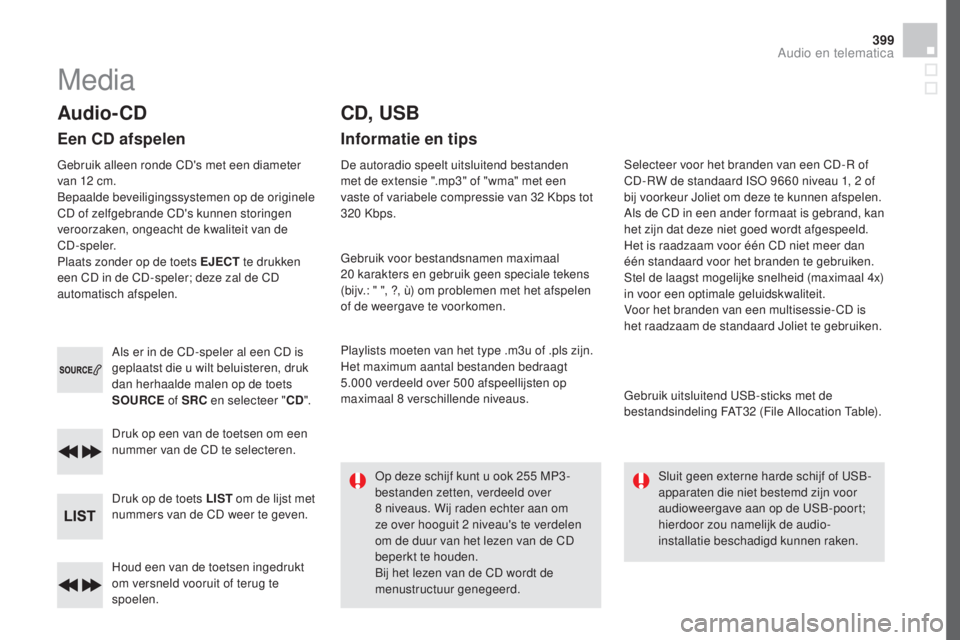
399
DS4_nl_Chap12d_RD5_ed03-2015
Houd een van de toetsen ingedrukt
om versneld vooruit of terug te
spoelen. Druk op een van de toetsen om een
nummer van de CD te selecteren.
Druk op de toets LIST om de lijst met
nummers van de CD weer te geven. Als er in de CD-speler al een CD is
geplaatst die u wilt beluisteren, druk
dan herhaalde malen op de toets
SOURCE of SRC en selecteer " CD".
Audio- CD
Een CD afspelen
Gebruik alleen ronde CD's met een diameter
van 12
cm.
Bepaalde beveiligingssystemen op de originele
CD of zelfgebrande CD's kunnen storingen
veroorzaken, ongeacht de kwaliteit van de
CD-speler.
Plaats zonder op de toets EJECT te drukken
een CD in de CD-speler; deze zal de CD
automatisch afspelen.
CD, USB
Informatie en tips
De autoradio speelt uitsluitend bestanden
met de extensie ".mp3" of "wma" met een
vaste of variabele compressie van 32
Kbps tot
320
Kbps.
Gebruik voor bestandsnamen maximaal
20
karakters en gebruik geen speciale tekens
(bijv.: " ", ?, ù) om problemen met het afspelen
of de weergave te voorkomen.
Playlists moeten van het type .m3u of .pls zijn.
Het maximum aantal bestanden bedraagt
5.000
verdeeld over 500 afspeellijsten op
maximaal 8
verschillende niveaus.
Op deze schijf kunt u ook 255
MP3 -
bestanden zetten, verdeeld over
8
niveaus. Wij raden echter aan om
ze over hooguit 2
niveau's te verdelen
om de duur van het lezen van de CD
beperkt te houden.
Bij het lezen van de CD wordt de
menustructuur genegeerd. Selecteer voor het branden van een CD-R of
CD-RW de standaard ISO 9660
niveau 1, 2 of
bij voorkeur Joliet om deze te kunnen afspelen.
Als de CD in een ander formaat is gebrand, kan
het zijn dat deze niet goed wordt afgespeeld.
Het is raadzaam voor één CD niet meer dan
één standaard voor het branden te gebruiken.
Stel de laagst mogelijke snelheid (maximaal 4x)
in voor een optimale geluidskwaliteit.
Voor het branden van een multisessie- CD is
het raadzaam de standaard Joliet te gebruiken.
Gebruik uitsluitend USB-sticks met de
bestandsindeling FAT32
(File Allocation Table).
Sluit geen externe harde schijf of USB-
apparaten die niet bestemd zijn voor
audioweergave aan op de USB-poort;
hierdoor zou namelijk de audio-
installatie beschadigd kunnen raken.
Media
Audio en telematica